/https://www.ilsoftware.it/app/uploads/2023/05/img_7526.jpg)
Il WNDR3700 è uno dei prodotti di punta di Netgear. Si tratta di un Wireless-N Gigabit router che integra cioé un modulo wireless in grado di supportare anche il più recente standard 802.11n oltre alla tecnologia RangeMax dual-band. Grazie ad essa si può sfruttare tutta l’ampiezza di banda di 802.11n per veicolare, attraverso la rete locale, contenuti e file multimediali – anche in streaming – piuttosto “pesanti” senza interruzioni e senza cali di performance dovuti alla presenza di interferenze.
Dotato di quattro porte Gigabit Ethernet, il router di Netgear può essere collegato ai client della rete locale, via cavo, garantendo così la massima velocità di trasferimento dati possibile (fino a 1.000 Mbit/s). La porta WAN consente di collegare, mediante cavo ethernet, il WNDR3700 al dispositivo che s’incarica di negoziare la connessione Internet (ad esempio un modem ADSL): il router di Netgear è infatti sprovvisto di un modem integrato ADSL/ADSL2+.

Il device firmato Netgear è comunque un “top di gamma”. La tabella seguente confronta la tecnologia utilizzata sul WNDR3700 con quella utilizzati su altri router:
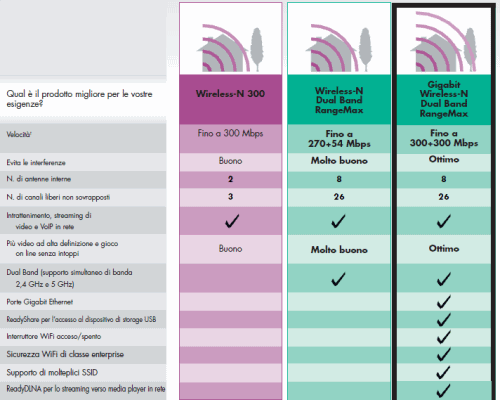
Il WNDR3700 è dotato di ben otto antenne, garantisce flussi audio e video (compresi quelli ad alta definizione) senza “intoppi”, supporta molteplici SSID – nel caso della connessione wireless – ed offre, sempre per quanto riguarda il collegamento Wi-Fi, un livello di sicurezza di tipo enterprise.
Nonostante l’assenza del modem, il WNDR3700 è un device molto valido che implementa tutte le tecnologie più aggiornate. Al router si può anche collegare un hard disk esterno od addirittura una semplice chiavetta utilizzando la comunissima interfaccia USB: grazie a ReadyShare, il contenuto di tale unità di memorizzazione potrà essere immediatamente condiviso con tutti gli utenti della rete LAN.

Sulla parte frontale del dispositivo, che può essere installato sia in verticale che in orizzontale, oltre ai classici led, sono disponibili due comodi pulsanti. Il primo, se premuto, consente di attivare o disattivare manualmente la sezione wireless abilitando o meno sia la banda a 2,4 GHz che quella a 5 GHz.
Il secondo tasto permette invece di richiamare la funzionalità Wi-Fi Protected Setup (WPS) che dà modo di configurare automaticamente il collegamento ad un altro dispositivo Wi-Fi. In questo caso viene utilizzato uno standard, lanciato a gennaio 2007 dalla Wi-Fi Alliance, che permette di semplificare le connessioni senza fili senza tralasciare l’aspetto legato alla sicurezza. E’ però necessario che entrambi i dispositivi siano compatibili con le specifiche WPS. Diversamente, si dovrà ripiegare sulla classica configurazione manuale dei parametri legati alla rete Wi-Fi (ne abbiamo parlato qui ed in questa pagina).
Il CD accluso con il prodotto permette di configurare il router Netgear in pochi clic, anche se gli utenti più smaliziati potrebbero preferire saltare questo passaggio optando per l’impostazione del dispositivo mediante la sua interfaccia web.
Installazione manuale del router
Per semplificare l’installazione manuale del router, procedura appannaggio degli utenti più esperti, Netgear ha utilizzato un semplice espediente. Sul router è infatti in ascolto un server DNS che si occupa di risolvere il nome a dominio www.routerlogin.net con l’indirizzo IP locale associato al router WNDR3700.
La configurazione del dispositivo può essere effettuata, quindi, collegando il WNDR3700 ad un qualunque personal computer mediante cavo ethernet (tale cavo dovrà essere, da un lato, connesso alla scheda di rete del personal computer e dall’altro ad una porta da 1 a 4 del router). Prima di accedere il router, inoltre, si dovrà collegare la porta “Internet” (WAN) del WNDR3700 ad una porta libera sul modem ADSL utilizzando un secondo cavo ethernet.
Completata quest’operazione, dopo qualche secondo di attesa (è importante verificare che il personal computer accetti l’assegnazione di indirizzi via DHCP), sarà possibile aprire il browser web e digitare l’indirizzo http://www.routerlogin.net. Così facendo, verrà richiesto l’inserimento di nome utente e password di default (admin e password).
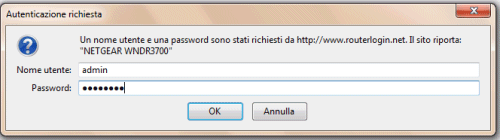
Digitando, al prompt dei comandi, ping www.routerlogin.net, è possibile verificare come l’IP del router Netgear, direttamente connesso con cavo LAN, sia 10.0.0.1:
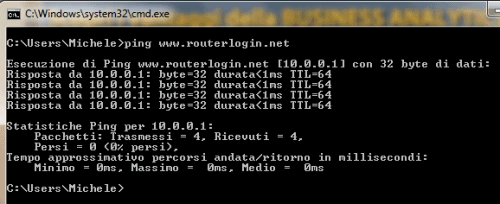
Il firmware installato sul router Netgear è in grado di riconoscere e risolvere eventuali conflitti di rete. Di default, infatti, il dispositivo ha un IP 192.168.1.1 ma se dovesse venire rilevato un altro IP identico in rete (è caso di un modem ADSL), al router sarà assegnato automaticamente un altro indirizzo (nel nostro caso 10.0.0.1).
Il router verificherà dapprima la disponibilità di un nuovo aggiornamento del firmware quindi mostrerà la schermata principale per la sua configurazione manuale.
A questo punto il router dovrebbe già essere in grado di instradare i pacchetti e consentire la navigazione sul web da parte di tutti i sistemi collegati, mediante cavo ethernet, alle porte da 1 a 4.
L’indirizzo IP assegnato alla porta “Internet” sarà attribuito automaticamente dal modem ADSL nel caso in cui su di esso sia attivato il server DHCP. Viceversa, disattivando il server DHCP ed evitando che sia il modem a negoziare immediatamente la connessione, è possibile fare in modo (schermata Impostazioni di base) che sia il router Netgear ad effettuare l’accesso al provider Internet (in questo caso, è necessario scegliere l’opzione Sì in corrispondenza di “La connessione a Internet richiede dei dati di accesso?“.
Il passo successivo consiste nella regolazione delle impostazioni legate alla connessione senza fili. Per procedere, è necessario cliccare su Impostazioni wireless. Da qui si possono indicare le preferenze legate alla connessione Wi-Fi sulle bande a 2,4 e 5 GHz.
Dopo aver specificato il nome delle reti (SSID), indicando se questo debba essere trasmesso nell’etere o meno (Attiva trasmissione SSID), è importantissimo specificare un algoritmo di protezione per evitare che utenti non autorizzati si connettano alla propria rete locale ed alla rete Internet. Di default le due scelte “Opzioni di protezione” sono regolate su “Nessuna“: è quindi bene scegliere “WPA2/PSK”. Nel sottostante campo “Password” va digitata una parola chiave sufficientemente lunga e complessa: essa sarà impiegata a difesa della connessione Wi-Fi.
L’algoritmo di protezione di tipo “Azienda” implica l’utilizzo di un server RADIUS. Per maggiori informazioni su questo punto, particolarmente delicato, suggeriamo di fare riferimento a questo nostro articolo.
La casella Attivazione dell’isolamento wireless offre la possibilità di isolare tra loro tutti i client Wi-Fi collegati al router consentendo la comunicazione col device di Netgear ma evitando che possano “vedersi” l’un l’altro.
Il WNDR3700 consente di attivare anche delle “reti ospite” che potranno essere sfruttate per concedere, temporaneamente, la facoltà di accedere ad Internet a colleghi ed amici situati nelle vicinanze. Grazie all’uso delle reti ospite, si potrà evitare di comunicare la password principale usata a protezione della rete wireless. Inoltre, si possono ovviamente sfruttare SSID differenti ed attivare l’isolamento wireless.
Il router, agendo sulle impostazioni avanzate, può essere configurato anche come ripetitore wireless o bridge. Nel primo caso, il dispositivo avrà titolo per comunicare unicamente con una sola stazione wireless (è necessario specificare l’indirizzo MAC della base station). Nella seconda modalità, il router di Netgear potrà agire come dispositivo principale di un rete composta da una serie di stazioni wireless. Anziché comunicare direttamente tra di loro, queste ultime invieranno tutto il traffico da smistare al router WNDR3700.
Come anticipato, poi, collegando una periferica USB alla porta presente sul retro del router, è possibile fare in modo che il WNDR3700 funga da server. Per default, la risorsa connessa via USB viene condivisa in rete locale col nome \\readyshare (liberamente personalizzabile). L’unità USB può essere formattata con il file system FAT, NTFS oppure Ext2/3.
Se l’intento è quello di realizzare una sorta di “media server“, il Netgear WNDR3700 mette a disposizione una funzionalità che consente di abilitare le specifiche DLNA (“Digital Living Network Alliance“).
Per maggiori informazioni su DLNA, vi suggeriamo di fare riferimento a questo nostro articolo.
Sull’hard disk USB connesso al router sarà quindi possibile memorizzare filmati, video, musica ed immagini per consentire la riproduzione facilitata da parte di tutti i dispositivi compatibili DLNA (smart TV, Xbox 360, PlayStation e così via).
Completano l’ottimo prodotto di Netgear il supporto di funzionalità quali DNS dinamico, il classico inoltro/attivazione delle porte (utile nel caso in cui, su uno o più cliente della rete locale, sia in ascolto un componente server che deve risultare raggiungibile dalla rete Internet), il firewall stateful packet inspection, le impostazioni QoS per il controllo della banda da destinare, ad esempio, a determine applicazioni.
Il router consente di definire anche delle rotte statiche (per reti più complesse), di filtrare i contenuti presenti sui vari siti web prevenendone il download (si possono bloccare singoli URL, siti che ospitino determinate parole chiave oppure determinati servizi specificando protocolli, porte ed IP dei client interessati dalla restrizione).
Il router Netgear WNDR3700, infine, è compatibile IPv6.
Dotato di un’interfaccia completamente tradotta in italiano, il Netgear WNDR3700 è disponibile sul mercato al prezzo di 169 Euro IVA inclusa.
/https://www.ilsoftware.it/app/uploads/2025/04/collegamento-terabit-wirless-ottico.jpg)
/https://www.ilsoftware.it/app/uploads/2024/09/vulnerabilita-access-point-zyxel.jpg)
/https://www.ilsoftware.it/app/uploads/2024/09/studio-radiazioni-cellulari-tumori.jpg)
/https://www.ilsoftware.it/app/uploads/2024/07/wifi-calling-fastweb.jpg)